h3c模拟器怎么安装?h3c模拟器安装教程及使用说明
h3c模拟器是一款由H3C公司推出的网络设备模拟软件,我们可以通过图形化的界面来对这款模拟器进行操作。H3C网络设备模拟器会为用户提供多种型号设备的模拟设置,你可以在电脑上对这些网络设备进行模拟操作,从而让你快速掌握这些设备的使用方法。
HCL模拟器是一款界面图形化的全真网络模拟软件,用户可以通过该软件实现H3C公司多个型号的虚拟设备的组网,是用户学习、测试基于H3C公司Comware V7平台的网络设备的必备工具。
HCL模拟器具备友好的图形界面,可以模拟路由器、交换机、防火墙等网络设备及PC的全部功能,用户可以使用它在个人电脑上搭建虚拟化的网络环境。

h3c模拟器适用对象
H3C模拟器的适用对象包括:
网络技术的学习者;
准备参加H3CNE/H3CSE/H3CTE/H3CIE学习和考试者;
希望熟悉基于H3C公司Comware V7平台网络设备者;
需要虚拟环境测试和验证配置方案的工程师和技术人员;
其他对网络技术感兴趣者。
华三模拟器还提供众多方便易用的高级功能,赶快下载试用吧。
h3c模拟器安装教程
首先打开HCL的安装包,进入安装界面。
通过安装向导选择下一步,进入界面。
选择文件保存的文件夹,最好不要放在系统盘里。
如果电脑没有安装过Oracle VM VirtualBox,会提示你安装,想运行模拟器必须安装Oracle VM VirtualBox。
安装好Oracle VM VirtualBox后后,我们的HCL模拟器也就安装好了。
h3c模拟器使用说明
h3c模拟器怎么配置telnet远程登陆?
打开下载好的软件,会出现以下界面。
此案例需要添加2个路由设备。在添加第二个设备时可能需要等待一小会,依据个人pc而定。
设备添加成功后是灰色显示的,此时我们要添加设备的连接线。线的类型及连法已经图片给出。
启动设备,并显示接口。有可能第一次启动不成功关闭占用内存的软件,在启动一次即可。
双击设备,进入字符界面进行设置。按下ctrl+d组合键进入系统 ,然后按几次回车。
敲入图片上的代码,红色的字是代码的解释,帮助理解。你会看到有的是一个字母或者几个字母,这是利用了自动补全的功能,可以节省下大量的时间,提高效率。比如我想打telnet,我就可以只打te按下TAB键,系统在下一行就自动补齐正确的命令。但前提是在正确的视图模式下,所以一定要确保试图模式的正确性。
此时,第一台设备我们已经对他配置完成。开始第二台设备,同样的方法,双击图标进入字符界面。ctrl+d进入系统,按几次回车开始配置。telnet 1.1.1.1 开始连接对方。









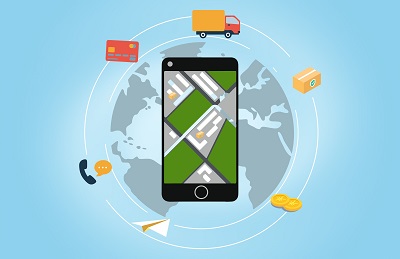














 营业执照公示信息
营业执照公示信息